Jak změnit animaci při načítání Androidu. Odpojení animace

- 2868
- 558
- Ing. Felix Musil
Zařízení pod kontrolou Androidu z důvodu flexibility a funkčnosti mobilního operačního systému nabízejí uživateli mnoho příležitostí, které se po obdržení práva rozšiřují ještě více.

Téměř všechno je nakonfigurováno v Androidu. Ti, kteří nestačí k úpravě rozhraní OS v přítomnosti přístupu kořenů, mohou také využít možnost nahrazení standardního uvítacího spořiče obrazovky.
Animace načítání Androidu - co to je
Botanimace je obrazovka pozdravy, která se objevuje na všech zařízeních Android, když je napájení zapnuté a načítání systému. Animace je nejčastěji reprodukována s obrazem loga a zvuku výrobce.
Obvykle je bootanimatizace nehlášený archiv ZIP obsahující katalogy s očíslovanými obrázky a inicializační soubor DESC.txt, navržený pro hraní animace ve správném pořadí. Takový archiv může být v různých systémových sekcích, jeho název se může lišit v závislosti na zařízení, například v Samsungu je to Bootsamsung.QMG, umístěný v sekci Systémová média.
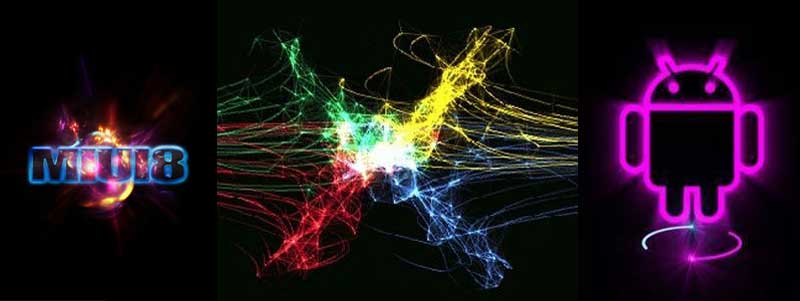
Jak povolit nebo změnit animaci načítání
Na směrovaných zařízeních je příležitost změnit animaci při zapnutí nebo restartu s logem výrobce pro jakékoli jiné, které si lze stáhnout. Pokročilejší uživatel bude schopen vytvořit animaci načítání a nezávisle. Před zahájením práce se doporučuje vytvořit záložní kopii v případě, že se něco pokazí.
Existuje několik způsobů, jak povolit novou animaci načítání na Androidu a hlavní podmínkou pro jeho instalaci je přítomnost kořenového pravého zařízení na zařízení Android. Zvažte nejjednodušší a nejúčinnější metody.
Ručně pomocí souboru kořenového správce
Začněte tím, že budete muset stáhnout a nainstalovat některého z správců souborů s rootskou podporou, například Root Explorer, prohlížeč kořenů Průzkumníka souborů nebo jiného. Nastavení animace načítání na Android je následující:
- Dostaneme kořen přímo na zařízení.
- Nainstalujte správce souborů.
- Načteme soubor zipu s balíčkem pro zařízení (obvykle se nazývá ZIP), zkopírujte jej na kartu SD zařízení.
- Přejmenujte stažený soubor na bootanimaci.Zip.
- V kořenovém katalogu Systém Z kontextové nabídky otevíráme „povolení“ („přístupová práva“), pro kterou se složku upíráme a vybereme „Vlastnosti“. Ujistěte se, že v části „Rozlišení“ jsou vybrány všechny parametry čtení (-r), provedení (-x) a nahrávek (-WR).
- Jdeme do složky Systémová média Na zařízení, kde je uložena výchozí animace (katalog lze také volat Datalocal \ Media nebo Systém \ Přizpůsobit \ Resource).
- Přejmenujte soubor zip butyumatizace, který se zde nachází, například podle svého uvážení přidáním čísla, dopis ve jménu nebo změnou expanze, to se provádí v případě, že existuje touha vrátit výchozí animaci. Pak soubor bude muset pouze přiřadit předchozí jméno.
- Nyní přesuneme stažený soubor bootanimatizace.Zip v aktuálním katalogu. Pro něj by měly být vystaveny a uloženy atributy RW-R-R-.
- Restartujte zařízení a podívejte se na nový pozdrav.
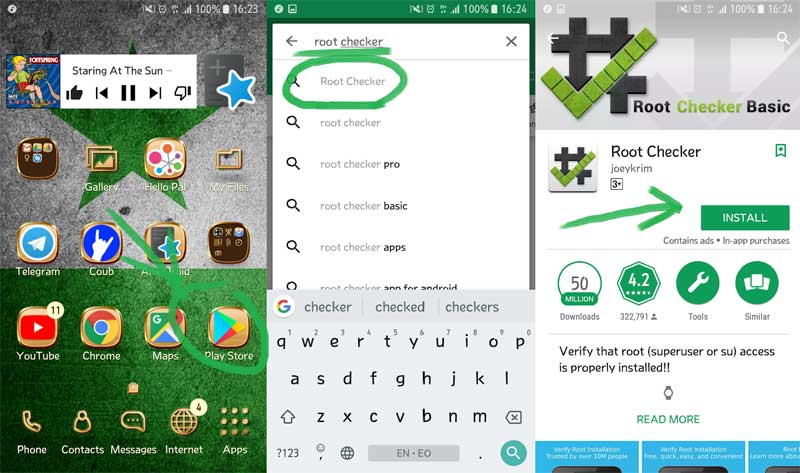
Fascinum soubor na různých zařízeních může také nosit jména, jako je SPC_BOOTanimation.ZIP nebo VFAU_BOOTANIMACE.Zip. Měl by tedy být nahrazen buttnamentem novým prvkem a přiřadit jej stejným názvem jako starý. Pro výchozí animaci by mělo být zase použity jiné jméno, aby bylo možné ve výchozím nastavení nastavit možnost nastavení uvítacího spořiče obrazovky.
Pro zařízení značky Samsung se nazývá Bootsamsung.Qmg. Chcete -li jej nahradit, musíte provést následující:
- Stáhněte si archiv bootanimatizace.Zip (přejděte, pokud je objekt nazýván odlišně).
- Přesuneme stahovaný prvek do sekce Systém \ Media.
- Jdeme do katalogu Systém \ bin A najdeme soubor samsungani, vytvoříme si jeho kopii přejmenováním a poté odeberete původní prvek.
- Hledáte soubor Systém \ bin \ bootanimatizace a dejte mu jméno samsungani.
- Odstraníme dva soubory s příponou “.Qmg "od Systém \ Media A restartujte zařízení.
Pomocí aplikace
Je ještě snazší změnit animaci načítání pomocí animací Special Software Boot pro superužitele. Pro aplikaci této metody musí být také otevřena práva superpoleru, o čemž svědčí název aplikace. Software si můžete stáhnout z Google Play nebo nahráním souboru “.Apk ".
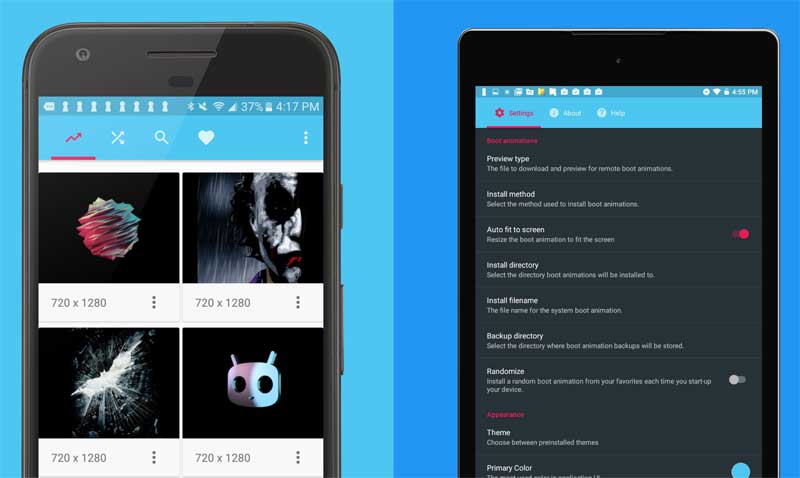
Po instalaci animací spouštění softwarový nástroj určí rozlišení zařízení a nabídne výběr vhodné obrazovky pro načítání. Uživateli bude také poskytnuta možnost zkopírovat jejich nativního fastementu, zatímco aplikace musí také poskytnout přístup root.
Software obsahuje řadu bezplatných a placených spořičů obrazovky pro načítání a také mnoho dalších užitečných funkcí. Existují tři místní karty (správce souborů, které vám umožňují přidat nahraný soubor), server (galerie, ze které si můžete vybrat animace zavádění) a randomizovat (náhodné použití různých možností animace pro každé zapnutí zařízení). Chcete -li nainstalovat novou flexi, můžete si jednoduše vybrat svůj oblíbený spořič obrazovky a kliknout na „Instalovat“, v důsledku toho, že aplikace si stáhne a nainstaluje botanimaci.
Software také zahrnuje možnost vytvoření obrazovců obrazovek, převod GIF ve fascinacích, změny velikosti a úpravy animací FPS a další možnosti. Hlavní funkce aplikace je k dispozici zdarma, ale za další funkce budete muset zaplatit navíc.
Odpojení animace načítání
S právy super-uživatele a správce souborů s podporou RUT bude také možné urychlit spuštění zařízení Android a animaci lze vypnout, když počáteční zatížení umožní zařízení načíst zařízení bez jakéhokoli spořiče obrazovky.
Jak zvýšit stahování dat
Ve správci souborů musíte jít do složky \ System \ Build.Podpěra. Obsahuje data o aktuálním firmwaru a nastavení zařízení použitého po zapnutí zařízení, včetně informací, které určují, jak jednat při načítání zařízení. Složka musí být otevřena pomocí nástroje pro úpravy textu a na konci seznamu zadejte kód Ro.Konfigurace.hw_quickpoweon = true, Pak uložte. Po restartu bude zařízení načteno rychleji.
Jak deaktivovat načítání animace na Android
Ve stejné sestavení.Podpěra lze odstranit zapínáním pro urychlení procesu načítání zadáním kódu Ladit.SF.nobootanimatizace = 1. Zařízení tedy bude načteno bez spořiče obrazovky.
Odpojení animace při načítání Androidu pro rychlejší spuštění lze také provádět pomocí výše uvedených animací pro superužitele.
Zařízení Android také používají animaci při přechodech mezi aplikacemi, okny nebo nabídce.
Pokud se rozhodnete zvýšit produktivitu zařízení a zbavit se animačních prvků, které se při práci s rozhraním Android zpomalují, provádí se to v sekci „pro vývojáře“ cetaches zařízení (aktivováno v „On Telefon“ Sekce několika lisů na bod „sestavení čísla“). V případě aktivního vývojového režimu musíte přejít do pododdílu „kresby“, kde pro animaci oken, přechodů a trvání animace musí být hodnota 1x nastavena ve výchozím nastavení na 0,5x, což zrychluje Animace nebo odpojte ji, pokud potřebujete rychleji vytvořit smartphone. Pro aplikaci změn se provádí restart.

